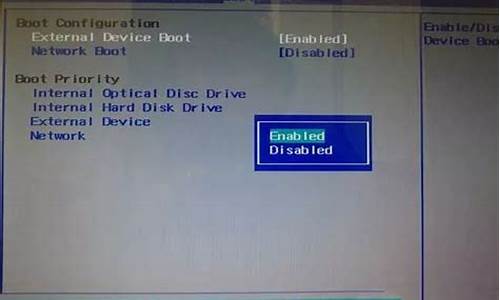1.虚拟机的硬件配置要求及功能分别有哪些?
2.Win7中如何启动虚拟XP模式功能?
3.虚拟XP是怎么回事
4.XP系统下可以安装虚拟机WIN 7系统吗
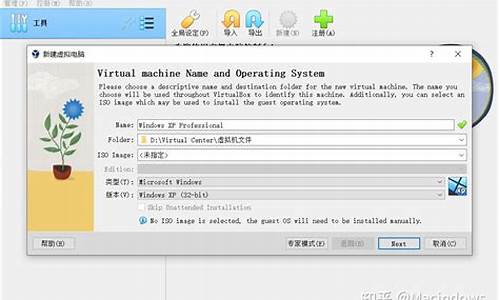
虚拟机指的是在当前的物理机操作系统上模拟一个或多个不同系统具有真实物理机特性的计算机。例如,我们现在主流的是win7系统,那么不可避免是还有很多用户使用xp系统,如果我们开发一个驱动程序为照顾到xp用户,那就需要在xp上进行测试驱动程序是否可以正常运行。那么,如何给虚拟机安装window xp系统呢。
首先,物理机如何安装虚拟机软件的方法就不描述了。然后下载要安装的xp光盘ISO镜像文件及Windows XP正版序列号。
双击桌面启动虚拟机快捷方式,这里已经打开,VMware Workstation 10汉化中文版。
点击主页,选择创建,弹出一个使用新建虚拟机向导,选择自定义高级,点击下一步。
选择虚拟机硬件兼容性,硬件兼容性:Workstaton 10.0,点击下一步。
安装客户机操作系统,这里选择稍后安装操作系统,点击下一步。
选择客户机操作系统,选择客户机操作系统:Microsoft Windows 版本:Window XP professional,点击下一步。
命名虚拟机, 虚拟机名称按默认,位置:D:\Program Files (x86)\VMware\VMware XP ?Test(可以任意浏览一个位置)建议安装到软件根目录下,方便日后管理和维护,这里我先把刚才下载下来的XP镜像文件拷贝我新建的测试文件夹,等下我们会用到,点击下一步。
处理器配置,处理器数量,每个处理器的核心数量,意思是给这个虚拟系统分配处理器cpu的,点击下一步。
虚拟机内存,这里我分配内存为一个G,即MB,点击下一步。
网络类型,使用网络地址转化(NAT),意思是与物理主机共享,ip地址与物理机不是同一网段的,点击下一步。
选择I/O控制类型:这里按照默认BusLogin,点击下一步;
虚拟机磁盘类型:选择默认IDE接口类型,点击下一步;
磁盘:选择创建新虚拟机磁盘,点击下一步;
磁盘大小:默认40G,不是的话可以手动输入40,将虚拟磁盘拆分成多个文件,点击下一步。
己准备好创建虚拟机,点击右下角完成,好了,XP系统虚拟机的准备工作就完成了。
接下来我们启动,开启此虚拟机
启动后,会出现这个画面,提示没有发现系统,这就是我说的百度网盘要下载的系统和序列号,然后点击1处的小三角,点击关闭客户机。
点击编辑虚拟机-硬件CD/DVD(IDE)-使用iso映像文件-浏览-选择根目录下的ISO xp系统文件,然后点击确定。
然后我们再次点击开启此虚拟机,紧接着我们就到了加载安装Windowxp系统的界面了,是不是很熟悉啊。
我们可以看到界面下方有ENTER=继续 R=修复 F3=退出,这里按键盘上的ENTER,然后进入许可协议,按提示,按键盘上的F8,我同意,进入磁盘分区界面。
按提示,按键盘上的C来创建磁盘分区,这里我打算分3个盘,C盘20G=20480MB,D盘10G=0MB,E盘10G=0MB,输入20480后按ENTER键创建。
选择为分区的磁盘,按C键,输入0来创建D盘。
然后在选择未创建的磁盘,剩余容量来创建E盘。
分区完成后,有显示C、D,E盘,和未划分的空间8M,然后重要的一步是选择C盘,按ENTER开始安装window XP系统,然后提示文件系统格式,这里默认NTFS文件系统格式,按ENTER。
然后就是格式化进程,之后是安装程序复制系统文件,请耐心等待。
一路看提示点击下一步,按默认设置就行,输入名称单位后要求输出产品密匙,这里之前要求大家都下载序列号,这个时候就用上了,官方正版序列号。
按照上面的序列号输入后点击下一步,
然后输入计算机名和管理密码,点击下一步。
按提示一路点击下一步,耐心等待,进入XP启动界面,帮助保护电脑界面,欢迎使用界面、Microsoft注册界面等。
最后,我们会看到经典的Window XP蓝天草地界面。
那么恭喜,虚拟机安装Window XP系统成功了。
虚拟机的硬件配置要求及功能分别有哪些?
分类: 电脑/网络
问题描述:
这样在自己的机子上搞一个?
有什么好大的用处吗?
解析:
1.虚拟机的概念比较宽泛,通常人们接触到的虚拟机概念有VMware那样的硬件模拟软件,也有JVM这样的介于硬件和编译程序之间的软件。 2.虚拟机是一个抽象的计算机,和实际的计算机一样,具有一个指令集并使用不同的存储区域。它负责执行指令,还要管理数据、内存和寄存器。这台虚拟的机器在任何平台上都提供给编译程序一个的共同的接口。编译程序只需要面向虚拟机,生成虚拟机能够理解的代码,然后由解释器来将虚拟机代码转换为特定系统的机器码执行。
3.虚拟机的软件,主要是两中,Virtual PC和VMware。
4.VPC的设置很简单,一路next就行了,VM设置相对麻烦一些,但是VM拥有更好的性能,可以说和真实的电脑性能完全一样,还可以用桥
接的方式和现在的电脑互连^_^,可以研究的东西就更多了
5.在一台电脑上将硬盘和内存的一部分拿出来虚拟出若干台机器,每台机器可以运行单独的操作系统而互不干扰,这些“新”机器各自拥有自己独立的CMOS、硬盘和操作系统,你可以像使用普通机器一样对它们进行分区、格式化、安装系统和应用软件等操作,还可以将这几个操作系统联成一个网络。在虚拟系统崩溃之后可直接删除不影响本机系统,同样本机系统崩溃后也不影响虚拟系统,可以下次重装后再加入以前做的虚拟系统。同时它也是唯一的能在Windows和Linux主机平台上运行的虚拟计算机软件。虚拟机软件不需要重开机,就能在同一台电脑使用好几个OS,不但方便,而且安全。虚拟机在学习技术方面能够发挥很大的作用。
6.虚拟机可以在一台机器上同时运行几个操作系统,是SOHO开发一族的必备工具。有了虚拟机,在家里只需要一台电脑,或出差时只带着一个笔记本,就可以调试C/S、B/S的程序了。
7.利用虚拟机可以进行软件测试。
8.对硬件的要求比较高,主要是CPU、硬盘和内存。
9.电脑CPU:PIII以上,硬盘几十G,这样的配置已经完全能满足要求。关键是内存。内存的需求等于多个操作系统需求的总和。
10. 运行虚拟机软件的操作系统叫Host OS,在虚拟机里运行的操作系统叫Guest OS。
11.Virtaul PC可运行在Windows(Win98以上)和MacOS上。
12(1).对硬件的要求
最低硬件配置:CPU 赛扬1.7GHz、内存1GB、可用磁盘空间6GB、64MB显存独立显卡
(2).推荐硬件配置:CPU奔腾4 2.4GHz、内存2GB、可用磁盘空间10GB、128MB显存独立显卡
13.要在虚拟机中安装Vista操作系统的前提是你有自己的虚拟机,这就如同你要安装Windows XP要有自己的电脑一样,所以首先要做的是建立自己的第一台虚拟机
Win7中如何启动虚拟XP模式功能?
CPU必须支持虚拟化。
主板必须已开启CPU的虚拟化功能。
RAM至少有2GB或更多。
ROM至少有20GB。
系统最好是XP或更高。
注:如果是游戏工作室多开游戏,那么硬件要求要更上一层。
虚拟机,顾名思义就是虚拟出来的电脑,这个虚拟出来的电脑和真实的电脑几乎完全一样,所不同的是他的硬盘是在一个文件中虚拟出来的,所以你可以随意修改虚拟机的设置,而不用担心对自己的电脑造成损失,因此可以用来做试验什么的,呵呵,差不多就是这样了,不知道我说的能明白不,简单说就是一句话,虚拟出来的电脑,你干什么都行。 现在说一下虚拟机的软件,主要是两中,Virtual PC和VMware。
虚拟XP是怎么回事
一.?在开始菜单中找到“windows xp mode“点击;
二.?虚拟机开始启动;
三.?在跳出的虚拟系统中,出现了登录界面,登陆即可;
四. 然后就会出现XP的界面了;
五.?打开虚拟系统中的“我的电脑”,电脑所有的硬盘分区都在“其他”里面排列着了,不要什么设置就可以使用整个电脑硬盘的文件了;
六.?复制一个到桌面,就可以让其他的虚拟机设置去了;
七.?安装一个软件,双击运行;
八. 按照提示操作;
九. 在界面中登陆即可;
十. 注意菜单和虚拟机窗口左上角“操作”的菜单都不是正经的关机,关闭也只是休眠;
十一.?离开计算机的时候直接关掉虚拟机窗口不是关闭系统,右上角的红叉叉也只是休眠,并不是退出windows;
十二.?点击虚拟系统敞口顶部的“Ctrl +Alt+Del”就是关闭虚拟系统的操作。
XP系统下可以安装虚拟机WIN 7系统吗
不是,是没有安装虚拟3d显卡,详细看虚拟机白皮书
3D加速的限制
实验性的3D加速只能用于运行Windows 2000, Windows XP, 或Linux上的Windows 2000 and Windows XP客户机。对实验性3D加速也有以下限制:
1.工作站只能加速Direct8,对于Direct9的应用也只是支持应用其中的Direct8子集。
2.对3D应用程序的执行没有优化效果。
3.OpenGL应用程序只能运行在软件模拟仿真模式
不是所有的3D加速都能被启用。以下是不能加速的应用:
1. 像素和顶点渲染
2. 多顶点处理
3. 硬件级的贴图映射和环境映射
4. 纹理贴图
5. 一、三和四维的纹理
开启3D加速
D3D加速技术默认为被启用。你需要准备宿主机、虚拟机和虚拟机操作系统。
首先需要开启宿主机的3D加速
NVIDIA在Linux下有驱动程序
在Windows下,宿主机的操作系统需要Windows 2000 or Windows XP ,在系统中需要启动图形硬件加速功能。
在Linux下,需要执行以下步骤来查看你的Linux宿主机的兼容性
1. 打开你的Direct渲染能力,运行命令:glxinfo | grep direct。
2. 运行glxgears命令,以确保3D应用程序能运行在你的宿主机上。
在一台虚拟机中开启3D加速
1. 选择一台安装了Windows 2000 or XP操作系统得客户机
2. 在虚拟机的配置文件(.vmx)中加入:mks.enable3d = TRUE,来打开虚拟机的3D加速功能,虚拟机的2D加速同样能用。
3. 如果你要设置显存的大小,就在其中加入:svga.vramSize = 67108864(设置显存为64MB)或svga.vramSize = 134217728(设置显存为128MB)显存最多只能设置为128MB
4. 对于一个需要全屏运行的3D应用程序(比如像第一人称射击这样的实时游戏),建议你关掉“在鼠标离开窗口后释放”这个选项,在其中加入:vmmouse.present = FALSE。并且在虚拟机主界面上编辑>参数>输入选项卡>去掉“在鼠标离开窗口后释放”选项前的钩。
在客户机操作系统中启动3D加速
1. 打开虚拟机电源
2. 安装与VMware Workstation 版本一致的VMware Tools
3. 安装D9c
4. 安装你的3D应用程序
XP系统下可以安装虚拟机WIN 7系统,解决方法如下:
1、首先,在XP系统的电脑上,插入带有Win7系统安装程序的CD盘,双击SETUP.EXE,再点现在安装。
2、接着,在弹出来的窗口中选择“不获取最新安装更新”,在“我接受许可条款”中打勾,然后点下一步。
3、然后,点自定义选择要安装的盘符,如果XP安装在C盘,Win7可安装在D盘。
4、接下来,等着系统进行安装,安装完后会进行重启,这时不要动,看着就行。
5、再接着,会继续重启后的安装,安装完电脑将再次重启,随后进入欢迎界面,就完成了。